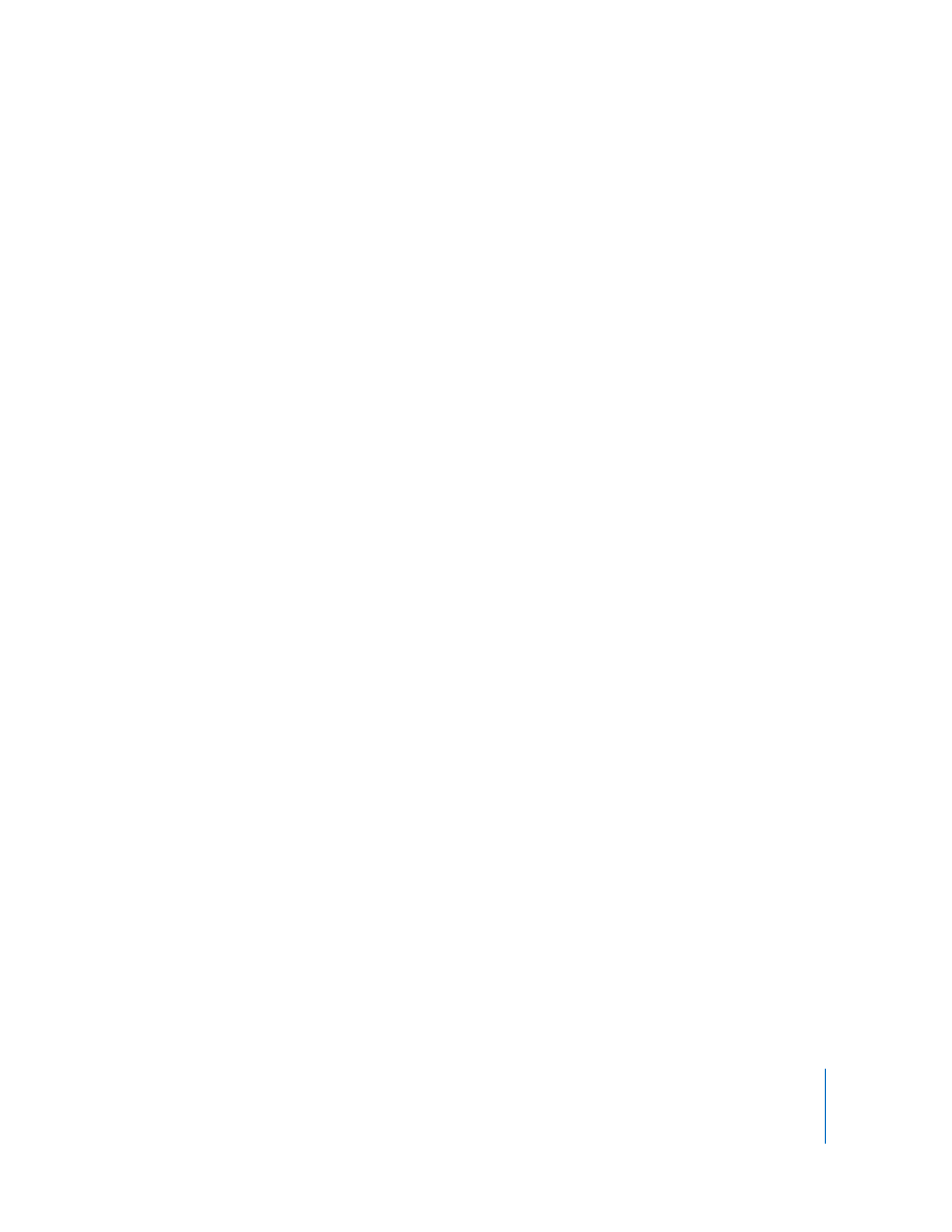
Configuration
d’un
client
Apple
Remote
Desktop
pour
le
contrôle
par
un
Visualiseur
VNC
Lorsqu’il est configuré pour cela, un client Apple Remote Desktop peut être contrôlé
avec un visualiseur VNC non–Apple.
L’autorisation d’un visualiseur VNC non Apple à accéder à un client Apple Remote Des-
ktop est moins sûre que d’utiliser Remote Desktop pour contrôler le client. Les logiciels
VNC non-Apple sont réglés pour que le mot de passe soit stocké sous une forme et
dans un emplacement non sécurisés.
Pour configurer un client afin qu’il accepte les connexions VNC :
1
Ouvrez les Préférences Système sur l’ordinateur client.
2
Cliquez sur Partage, sélectionnez Gestion à distance, puis cliquez sur Réglages de
l’ordinateur.
Si l’ordinateur client exécute Mac OS X 10.4 ou antérieur, configurez l’accès VNC en
sélectionnant Apple Remote Desktop dans la sous-fenêtre Partage et en cliquant sur
Autorisations d’accès.
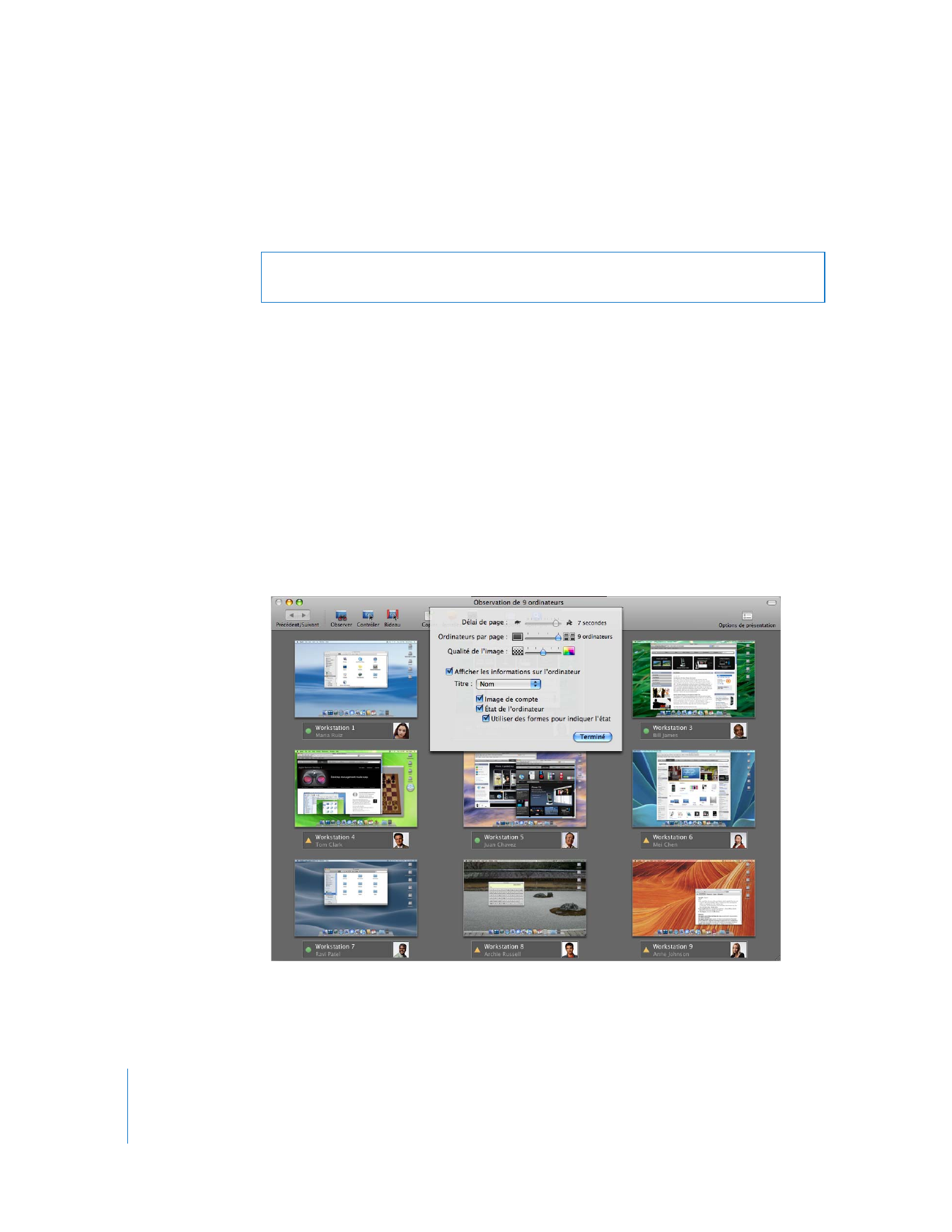
98
Chapitre 7
Communication avec les utilisateurs
3
Sélectionnez « Les utilisateurs VNC peuvent contrôler l’écran avec ce mot de passe ».
4
Entrez un mot de passe VNC.
5
Cliquez sur OK.